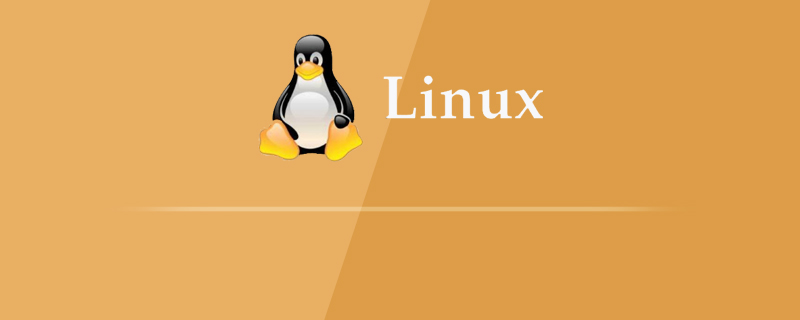
Linux での phpmyadmin の設定方法は次のとおりです:
1. phpmyadmin 公式 Web サイト[https://www .phpmyadmin. net/]
インストール パッケージをダウンロードして解凍し、フォルダーの名前を phpmyadmin
に変更して Web サービスのルート ディレクトリに置き、許可を与えます chmod -R 755 phpmyadmin [ブラウザアクセス 開く際、権限が不十分な場合はエラーが報告されます]
2. phpmyadmin フォルダーに入り、config.sample.inc.php を見つけ、名前を config.inc.php に変更します
config.inc.php ファイルを開いて次のコードを見つけます:
$cfg['blowfish_secret'] = '' 改成 $cfg['blowfish_secret'] = 'c4ca4238a0b923820dcc509a6f75849b';//一个长字符串密码就行
次に、アクセス方法
1 を設定します。プロジェクトのルート ディレクトリに直接追加し、プロジェクトを使用します。アクセス アドレス phpmyadmin には、simple~
2 でアクセスできます。ポート 80 からアクセスする必要がある場合は、httpd.conf で設定する必要があります。次のように:
Apache インストール ディレクトリを入力し、phpmyadmin.conf 構成ファイルを作成します
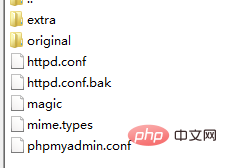
#次のコードを phpmyadmin.conf
Alias /phpmyadmin "/home/www/phpmyadmin/" #这里填你自己phpmyadmin安装包的地址 <Directory "/home/www/phpmyadmin/"> #这里填你自己phpmyadmin安装包的地址 Options Indexes FollowSymLinks MultiViews AllowOverride all Require all granted php_admin_value upload_max_filesize 128M php_admin_value post_max_size 128M php_admin_value max_execution_time 360 php_admin_value max_input_time 360 </Directory>
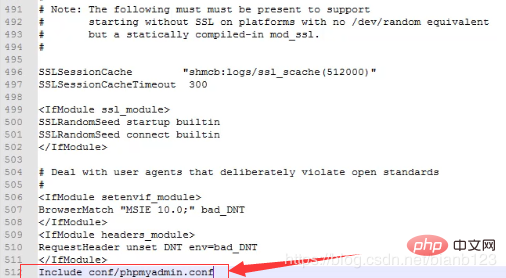 #Apache サービスを保存して再起動します
#Apache サービスを保存して再起動します
ログインを開始します
ブラウザのアドレスバーに「http://ip port/phpmyadmin」と入力します。

以上がLinux で phpmyadmin を設定する方法の詳細内容です。詳細については、PHP 中国語 Web サイトの他の関連記事を参照してください。